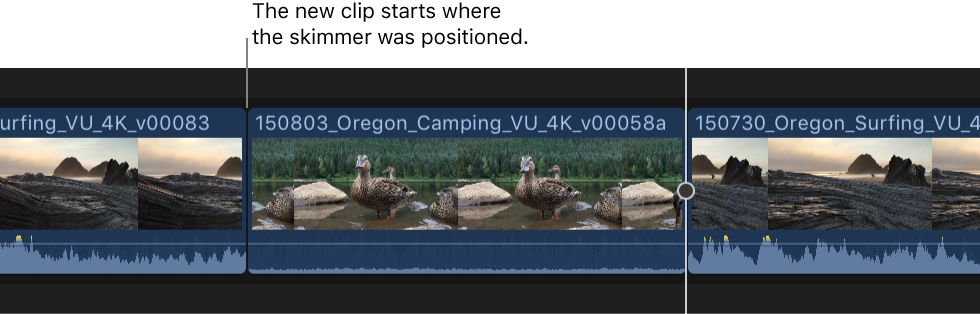在 Final Cut Pro 中,您可以使用在浏览器和时间线中设定的三个(或有时两个)编辑点的组合进行精确编辑。有关更多信息,请参阅三点编辑概述。
下面是进行三点编辑的几个方法示例。
示例:进行三点编辑
执行三点编辑的最简单方法是在浏览器中指定源选择的开始点和结束点,然后通过在时间线中定位浏览条(或播放头)来在项目中指定目的开始点。
- 在浏览器中针对源选择设定开始点和结束点(或选择一个范围)。
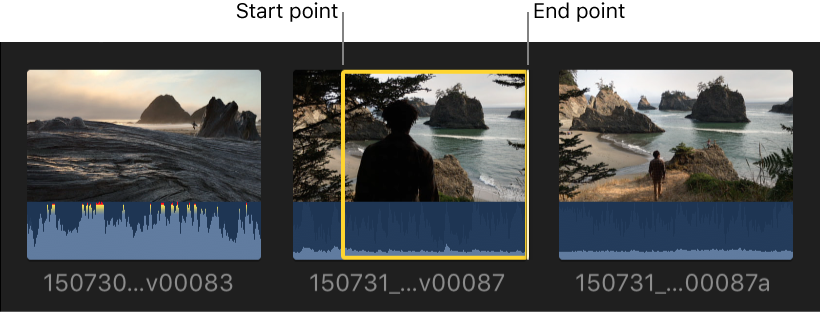
- 在时间线中,将浏览条(或播放头,如果浏览条未显示)定位在项目中要片段开始的位置(目的开始点)。
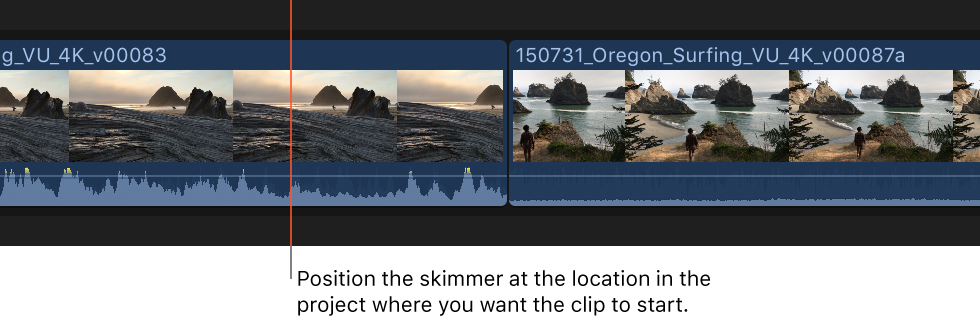
- 若要使用覆盖编辑将源选择添加到项目,请按下 D 键。
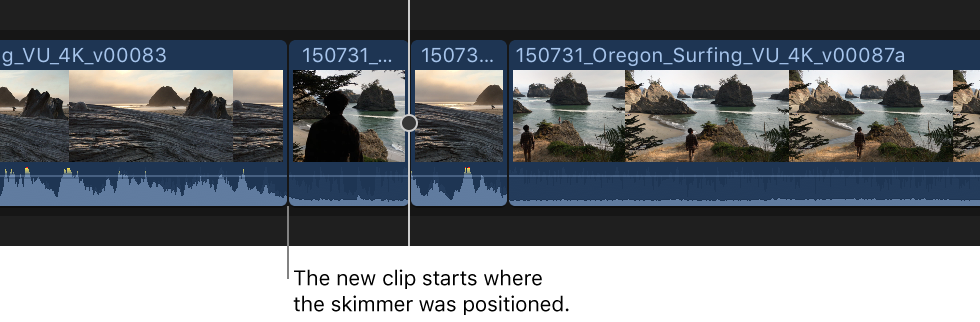
介于开始点和结束点的源选择部分将显示在时间线中,从浏览条位置开始。
通过仅定义三个点(浏览器中的源选择开始点和结束点以及时间线中的目的开始点),即可完全控制编辑。
示例:进行反向时序三点编辑
通过在浏览器中定义源选择开始点和结束点和在时间线中定义目的结束点(而不是目的开始点),可进行三点编辑。这称为反向时序片段。当您想要确定特定片段在项目中的特定点(如在音乐节拍上)结束时,可以使用此方法。在生成的编辑中,浏览器选择中的媒体结束点将与在时间线中设定的结束点对齐,而源选择的其余部分显示在左侧。
- 在浏览器中针对源选择设定开始点和结束点(或选择一个范围)。
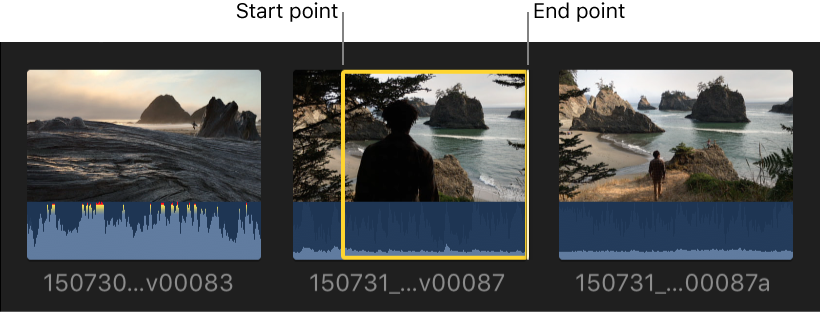
- 在时间线中,定位浏览条(或播放头,如果浏览条未显示)在项目中要片段结束的位置。
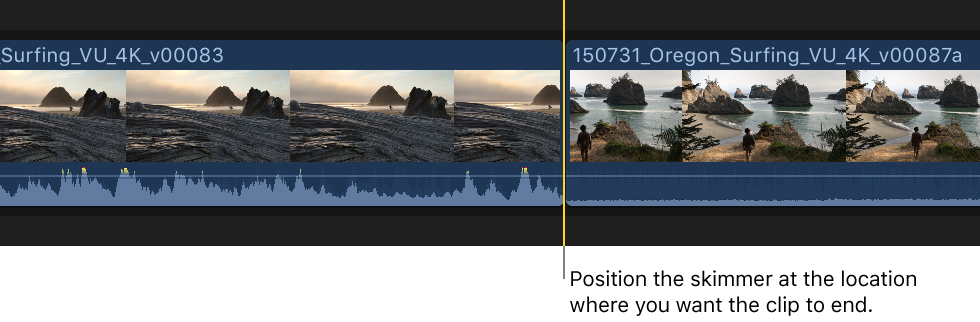
- 请执行以下任一项操作:
- 使用连接编辑进行反向时序选择:按下 Shift-Q 键。有关连接编辑的信息,请参阅连接片段以添加切换镜头、字幕和同步的声音效果。
- 使用覆盖编辑进行反向时序选择:按下 Shift-D 键。有关覆盖编辑的信息,请参阅使用浏览器中的片段覆盖您项目中的片段。
您的源选择将编辑到项目,以便源选择中的媒体结束点与在时间线中指定的结束点对齐。
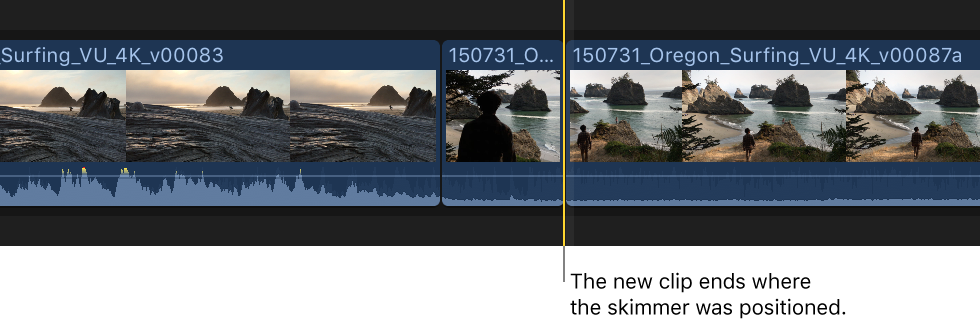
片段的其余部分已覆盖在浏览器中设定的源选择开始点和结束点定义的时间长度的结束点左侧的任何素材。
示例:对多个片段进行三点编辑
您可以一次对多个片段进行三点编辑。
- 在浏览器中,选择两个或多个片段(不要选择单个片段内的范围)。有关选择多个片段的信息,请参阅选择一个或多个片段。
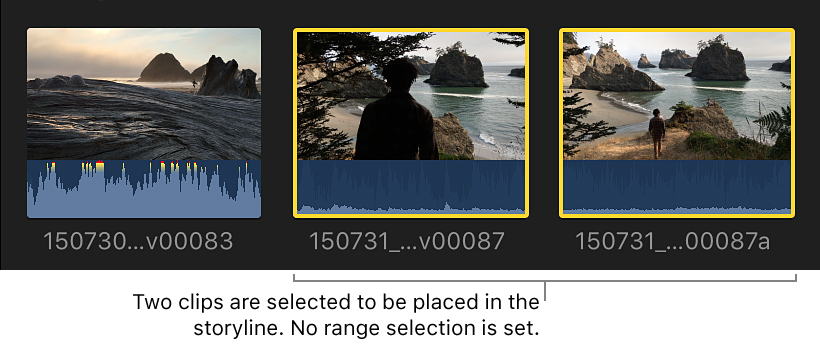
- 在时间线中,通过将浏览条定位在项目中要片段或片段组开始的位置,定义目的开始点。
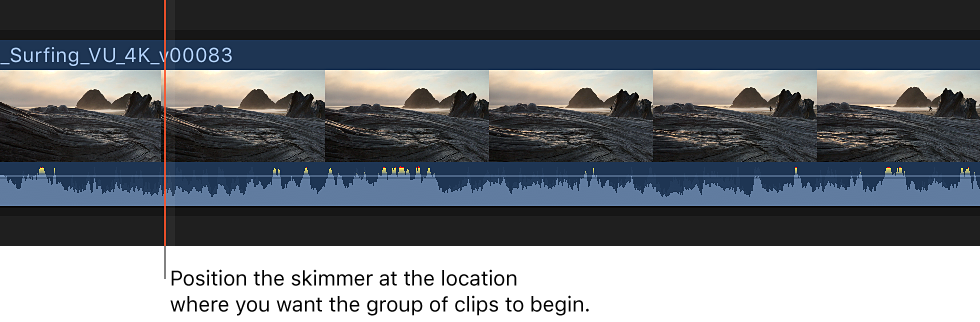
- 若要使用覆盖编辑将所选片段添加到项目,请按下 D 键。
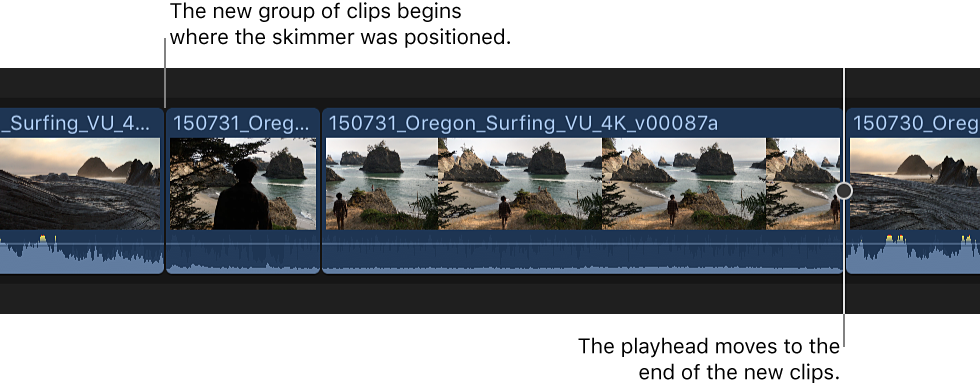
在浏览器中选择的整组片段均已编辑到项目中。片段将按选择顺序添加。
由于使用的是覆盖编辑,因此对于浏览器片段的时间长度,在浏览器中选择的片段将覆盖已在项目中的任何片段项目。
您还可以在时间线中进行涉及多个片段的三点编辑。若要在时间线中选择跨多个片段的范围,请使用范围选择工具 ![]() 或 I 键和 O 键。有关更多信息,请参阅选择一个范围。
或 I 键和 O 键。有关更多信息,请参阅选择一个范围。
示例:进行两点编辑
您可以在浏览器或时间线中不做任何选择的情况下进行编辑。这称为两点编辑。在这种情况下,Final Cut Pro 将处理浏览器中从浏览条或播放头位置到片段结束点的当前片段,以及时间线中从浏览条或播放头位置往前的项目。
您还可以进行反向时序两点编辑,其中 Final Cut Pro 将处理浏览器中的当前片段,以及时间线中从浏览条或播放头位置往后的项目。
在任一情况下,编辑时间长度均由浏览器中的浏览条或播放头位置和片段结束点确定。
- 若要在浏览器中指定源选择开始点,请将浏览条或播放头移到要编辑开始的位置(但不进行任何选择)。
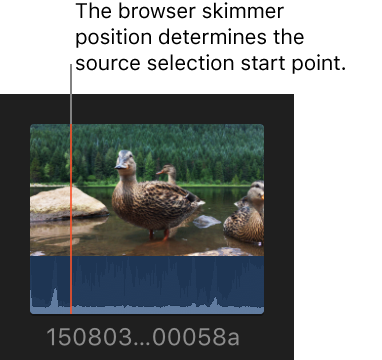
- 若要在时间线中指定目的开始点,请将浏览条或播放头移到要编辑开始的位置(但不进行任何选择)。
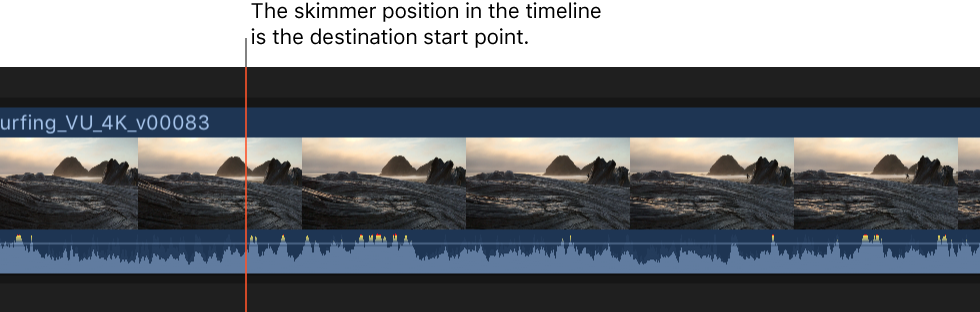
- 若要使用覆盖编辑将片段添加到项目,请按下 D 键。新片段将从浏览条所在位置开始。